Hur man tar full kontroll eller äganderätt av Windows registernycklar
Miscellanea / / November 28, 2021
Så här tar du full kontroll eller äganderätt av Windows-registernycklar: Det finns några kritiska registerposter där användare inte får ändra något värde, nu om du fortfarande vill gör ändringar i dessa registerposter måste du först ta Full kontroll eller äganderätt till dessa register nycklar. Det här inlägget handlar exakt om hur man tar ägarskap av registernycklar och om du kommer att följa det steg för steg så på i slutet kommer du att kunna ta full kontroll över registernyckeln och sedan ändra dess värde efter din användning. Du kan möta följande fel:
Fel vid skapande av nyckel, kan inte skapa nyckel, du har inte den nödvändiga behörigheten att skapa en ny nyckel.
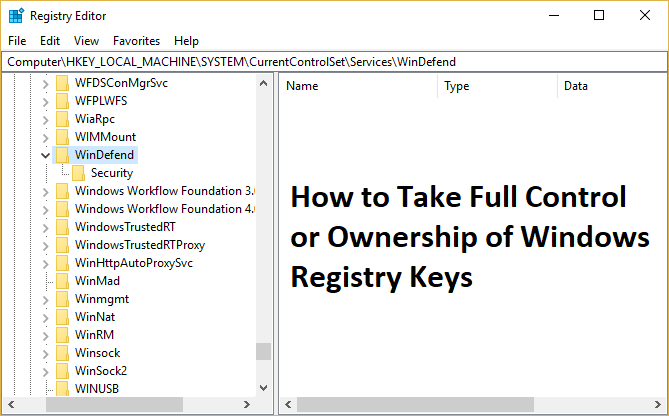
Nu har inte ens ditt administratörskonto de nödvändiga behörigheterna för att redigera de systemskyddade registernycklarna. För att kunna modifiera systemkritiska registernycklar måste du ta full äganderätt till just den registernyckeln. Så utan att slösa någon tid, låt oss se hur du tar full kontroll eller äganderätt av Windows-registernycklar med hjälp av guiden nedan.
Hur man tar full kontroll eller äganderätt av Windows registernycklar
Se till att skapa en återställningspunkt bara om något går fel.
1.Tryck på Windows-tangenten + R och skriv sedan regedit och tryck på Enter för att öppna Registereditorn.

2. Navigera till en speciell registernyckel som du vill ta äganderätten till:
Till exempel, i det här fallet, låt oss ta WinDefend-nyckeln:
HKEY_LOCAL_MACHINE\SYSTEM\CurrentControlSet\Services\WinDefend
3.Högerklicka på WinDefend och välj Behörigheter.
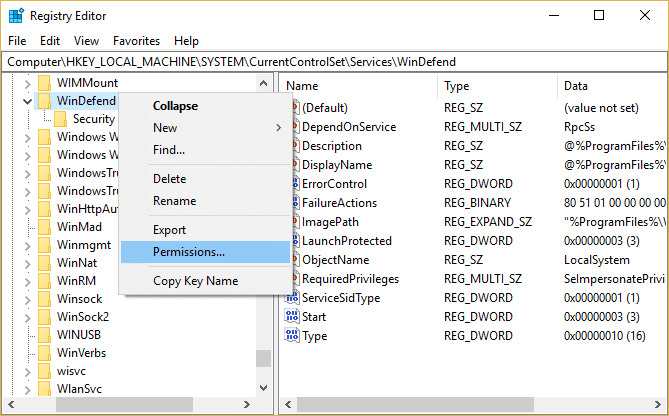
4. Detta öppnar Behörigheter för WinDefend-nyckeln, klicka bara Avancerad på botten.
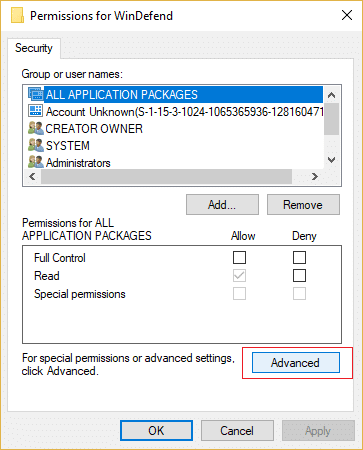
5.I fönstret Avancerade säkerhetsinställningar, klicka på Förändra bredvid Ägare.
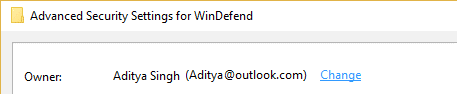
6. Klicka på Avancerad på fönstret Välj användare eller grupp.
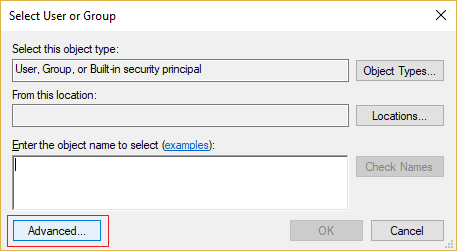
7. Klicka sedan på Hitta nu och välj ditt administratörskonto och klicka på OK.
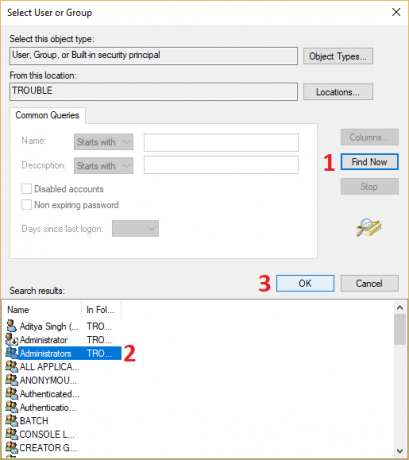
8. Klicka på OK igen för att lägga till din administratörskonto till ägargruppen.
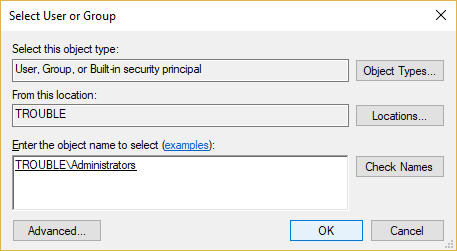
9.Bockmark "Byt ut ägare på underbehållare och föremål” klicka sedan på Verkställ följt av OK.
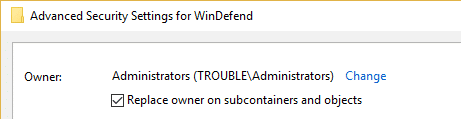
10.Nu på Behörigheter fönster välj ditt administratörskonto och se till att markera Full kontroll (tillåt).
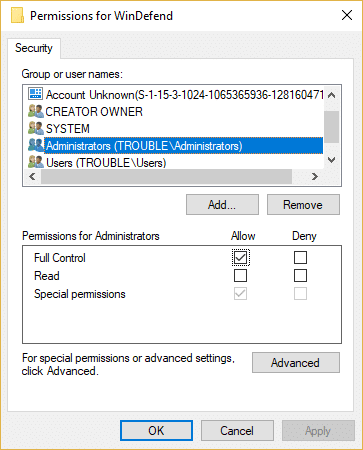
11. Klicka på Apply följt av OK.
12. Gå sedan tillbaka till din registernyckel och ändra dess värde.
Rekommenderat för dig:
- Ta bort Fake Virus Warning från Microsoft Edge
- Åtgärda systemåterställningsfel 0x800700B7
- Hur man fixar Windows Backup misslyckades med fel 0x807800C5
- Åtgärda genvägsikoner ändrade till Internet Explorer-ikon
Det är det du framgångsrikt har lärt dig Hur man tar full kontroll eller äganderätt av Windows registernycklar men om du fortfarande har några frågor om den här artikeln, ställ dem gärna i kommentarsavsnittet.



